Wat is LoginPrinterLocator?
LoginPrinterLocator is een schadelijke variant van de AdLoad adware-familie, voornamelijk gericht op gebruikers van macOS. Wanneer uw Mac hiermee besmet is, het wordt waarschijnlijk overspoeld met advertenties, willekeurige browseromleidingen, en mogelijke add-ons van ongewenste software. De clandestiene achterdeurfuncties die zijn ingebakken in LoginPrinterLocator en zijn AdLoad-verwanten zijn de katalysator voor deze verstoringen.
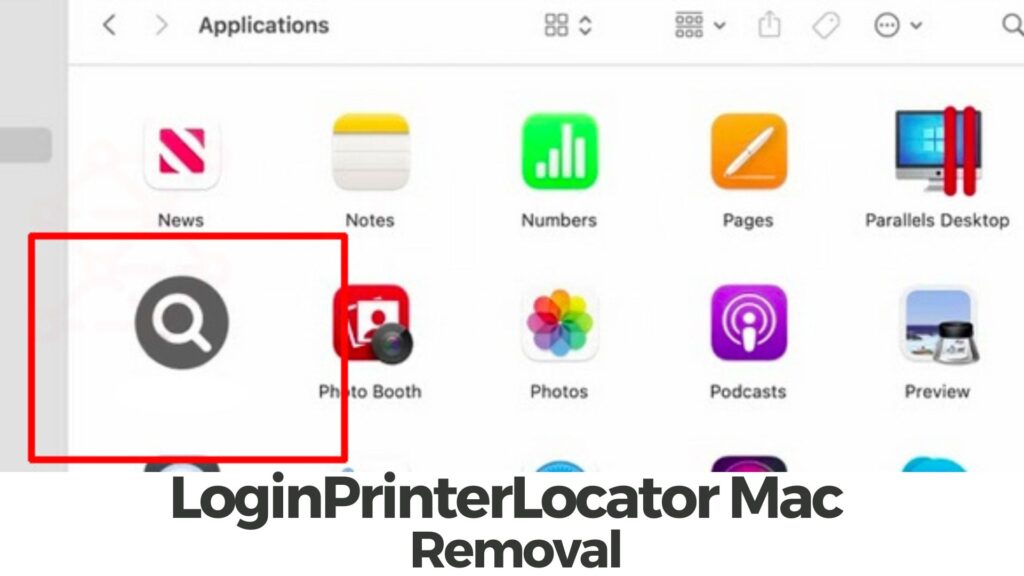
Details
| Naam | a.k.a. Trojan.Adload |
| Type | Adware / Potentieel ongewenste Application |
| Korte Omschrijving | Een programma dat talloze vervelende advertenties weergeeft in de getroffen browsers. |
| Symptomen | Browservertragingen kunnen optreden als gevolg van een groter aantal advertenties dat door de adware wordt gegenereerd. Persoonlijke informatie kan worden verkregen door onbekende actoren. |
| Distributie Methode | software bundels; beschadigde installateurs; Misleidende webpagina's |
| Detection Tool |
Zien of je systeem is getroffen door malware
Combo Cleaner
Malware Removal Tool
|
Hoe kreeg ik LoginPrinterLocator op mijn Mac?
De verspreiding van LoginPrinterLocator is voornamelijk gebaseerd op het misleiden van gebruikers zodat ze per ongeluk de app opzetten, waardoor ze zich niet bewust zijn van de dreigende gevolgen. Het komt vaak binnen via softwarepakketten of doet zich voor als cruciale updates die op dubieuze webplatforms worden gepresenteerd. Het “Adobe Flash Player vereist een update” browsertruc valt op als een kenmerkende misleidende manoeuvre die verband houdt met AdLoad-versies.
Wat doet LoginPrinterLocator?
In de kern, LoginPrinterLocator is adware, geprogrammeerd om gebruikers te overladen met een reeks ongewenste online promoties. Plaats de oprichting ervan op een Mac, het verandert de configuraties van veelgebruikte browsers zoals Mozilla Firefox, Google Chrome, Internet Explorer, en Safari, waardoor een toevloed aan advertenties ontstaat. Dergelijke wijzigingen belemmeren niet alleen de wendbaarheid van de Mac, maar leiden gebruikers ook in potentiële webvalstrikken van online roofdieren.
Bovendien, InloggenPrinterLocator, terwijl actief, duikt in clandestiene gegevensverzameling. Met geavanceerde trackingoplossingen, het hevelt gebruikersgevoelige gegevens uit browsers over, verzenden naar vooraf bepaalde externe servers. Om te stoppen met zijn assertieve reclamebombardementen en geheime gegevensextractie, het is essentieel om de sporen ervan onmiddellijk uit zowel browsers als het bredere systeem te verwijderen.
Is het een Mac-virus??
LoginPrinterLocator past misschien niet helemaal in de categorie klassieke computervirussen, maar ervoor zorgen dat het snel van uw Mac wordt verwijderd, is van cruciaal belang voor de online veiligheid. Met zijn functionaliteit als adware en kenmerken van een potentiële indringer, gecombineerd met zijn geheime achterdeuractiviteiten, het komt naar voren als een tastbare bedreiging.
Hoe u LoginPrinterLocator van uw Mac kunt verwijderen
Om uw Mac te beschermen tegen de toenaderingen van LoginPrinterLocator en de bijbehorende componenten, het volgen van de stappen in de verwijderingshandleiding is verstandig. Deze handleiding biedt een mix van praktische en systematische methoden om de tegenstander teniet te doen en uw Mac te beschermen tegen opkomende digitale bedreigingen. Mocht er twijfel ontstaan of verdere hulp nodig zijn, verwoord ze alstublieft in het commentaargedeelte van de verwijderingshandleiding.
Stappen ter voorbereiding vóór verwijdering:
Voordat u begint met de onderstaande stappen te volgen, er rekening mee dat je eerst moet doen de volgende bereidingen:
- Een backup van uw bestanden voor het geval het ergste gebeurt.
- Zorg ervoor dat u een apparaat met deze instructies op standy hebben.
- Wapen jezelf met geduld.
- 1. Scannen op Mac-malware
- 2. Verwijder risicovolle apps
- 3. Maak uw browsers schoon
Stap 1: Scan op en verwijder bestanden van uw Mac
Als u worden geconfronteerd met problemen op je Mac als gevolg van ongewenste scripts en programma's zoals , de aanbevolen manier van het elimineren van de dreiging is met behulp van een anti-malware programma. SpyHunter voor Mac biedt geavanceerde beveiligingsfuncties samen met andere modules die de beveiliging van uw Mac verbeteren en in de toekomst beschermen.

Snelle en gemakkelijke Mac Malware Video Removal Guide
Bonusstap: Hoe u uw Mac sneller kunt laten werken?
Mac-machines hebben waarschijnlijk het snelste besturingssysteem dat er is. Nog steeds, Macs worden soms traag en traag. De onderstaande videogids onderzoekt alle mogelijke problemen die ertoe kunnen leiden dat uw Mac langzamer is dan normaal, evenals alle stappen die u kunnen helpen om uw Mac sneller te maken.
Stap 2: Verwijderen en verwijder gerelateerde bestanden en objecten
1. Druk op de ⇧ ⌘ + + U sleutels om hulpprogramma's te openen. Een andere manier is om op "Go" te klikken en vervolgens op "Hulpprogramma's" te klikken, zoals blijkt uit onderstaande afbeelding:

2. Zoek Activity Monitor en dubbelklik erop:

3. In de Activity Monitor look voor elke verdachte processen, toebehoren of gerelateerd aan :


4. Klik op de "Gaan" nogmaals op de knop, maar selecteer deze keer Toepassingen. Een andere manier is met de ⇧+⌘+A knoppen.
5. In het menu Toepassingen, zoeken naar eventuele verdachte app of een app met een naam, vergelijkbaar of identiek zijn aan . Als u het vinden, klik met de rechtermuisknop op de app en selecteer "Verplaatsen naar prullenbak".

6. Kiezen accounts, waarna klik op de Inlogonderdelen voorkeur. Uw Mac toont dan een lijst met items die automatisch worden gestart wanneer u zich aanmeldt. Kijk op verdachte apps dezelfde of soortgelijke . Vink de app aan waarvan u wilt voorkomen dat deze automatisch wordt uitgevoerd en selecteer vervolgens op de Minus ("-") icoon om het te verbergen.
7. Verwijder eventuele overgebleven bestanden die mogelijk verband houden met deze dreiging handmatig door de onderstaande substappen te volgen:
- Ga naar vinder.
- In de zoekbalk typt u de naam van de app die u wilt verwijderen.
- Boven de zoekbalk veranderen de twee drop down menu's om "System Files" en "Zijn inbegrepen" zodat je alle bestanden in verband met de toepassing kunt zien die u wilt verwijderen. Houd er rekening mee dat sommige van de bestanden kunnen niet worden gerelateerd aan de app, zodat heel voorzichtig welke bestanden u wilt verwijderen.
- Als alle bestanden zijn gerelateerd, houd de ⌘ + A knoppen om ze te selecteren en dan rijden ze naar "Trash".
In het geval u niet kunt verwijderen via Stap 1 bovenstaand:
In het geval dat u niet het virus bestanden en objecten in uw Applications of andere plaatsen waar we hierboven hebben laten zien te vinden, kunt u handmatig zoeken voor hen in de bibliotheken van je Mac. Maar voordat je dit doet, Lees de disclaimer hieronder:
1. Klik op "Gaan" en toen "Ga naar map" zoals hieronder:

2. Typ in "/Bibliotheek / LauchAgents /" en klik op OK:

3. Verwijder alle van het virus bestanden die vergelijkbare of dezelfde naam als zijn . Als je denkt dat er geen dergelijke dossier, niets verwijderen.

U kunt dezelfde procedure te herhalen met de volgende andere Bibliotheek directories:
→ ~ / Library / LaunchAgents
/Library / LaunchDaemons
Tip: ~ Er is met opzet, omdat het leidt tot meer LaunchAgents.
Stap 3: Verwijderen - gerelateerde extensies Safari / Chrome / Firefox









-FAQ
Wat staat er op je Mac?
De dreiging is waarschijnlijk een mogelijk ongewenste app. Er is ook een kans dat het verband kan houden met Mac-malware. Als, dergelijke apps hebben de neiging uw Mac aanzienlijk te vertragen en advertenties weer te geven. Ze kunnen ook cookies en andere trackers gebruiken om browsegegevens te verkrijgen van de geïnstalleerde webbrowsers op uw Mac.
Kunnen Macs virussen krijgen??
Ja. Net zoveel als elk ander apparaat, Apple-computers krijgen malware. Apple-apparaten zijn misschien niet vaak het doelwit malware auteurs, maar u kunt er zeker van zijn dat bijna alle Apple-apparaten besmet kunnen raken met een bedreiging.
Welke soorten Mac-bedreigingen zijn er??
Volgens de meeste malware-onderzoekers en cyberbeveiligingsexperts, de soorten bedreigingen die momenteel uw Mac kunnen infecteren, kunnen frauduleuze antivirusprogramma's zijn, adware of kapers (PUP), Trojaanse paarden, ransomware en cryptominer-malware.
Wat moet ik doen als ik een Mac-virus heb?, Als ?
Raak niet in paniek! U kunt de meeste Mac-bedreigingen gemakkelijk verwijderen door ze eerst te isoleren en vervolgens te verwijderen. Een aanbevolen manier om dat te doen is door gebruik te maken van een gerenommeerd bedrijf software voor het verwijderen van malware die de verwijdering automatisch voor u kan verzorgen.
Er zijn veel Mac-anti-malware-apps waaruit u kunt kiezen. SpyHunter voor Mac is een van de aanbevolen anti-malware-apps voor Mac, die gratis kan scannen en eventuele virussen kan detecteren. Dit bespaart tijd voor handmatige verwijdering die u anders zou moeten doen.
How to Secure My Data from ?
Met een paar simpele handelingen. Eerst en vooral, het is absoluut noodzakelijk dat u deze stappen volgt:
Stap 1: Zoek een veilige computer en verbind het met een ander netwerk, niet degene waarin je Mac is geïnfecteerd.
Stap 2: Verander al uw wachtwoorden, te beginnen met uw e-mailwachtwoorden.
Stap 3: in staat stellen twee-factor authenticatie ter bescherming van uw belangrijke accounts.
Stap 4: Bel uw bank naar uw creditcardgegevens wijzigen (geheime code, etc.) als u uw creditcard hebt opgeslagen om online te winkelen of online activiteiten met uw kaart hebt gedaan.
Stap 5: Zorg ervoor dat bel uw ISP (Internetprovider of provider) en hen vragen om uw IP-adres te wijzigen.
Stap 6: Verander jouw Wifi wachtwoord.
Stap 7: (Facultatief): Zorg ervoor dat u alle apparaten die op uw netwerk zijn aangesloten op virussen scant en herhaal deze stappen als ze worden getroffen.
Stap 8: Installeer anti-malware software met realtime bescherming op elk apparaat dat u heeft.
Stap 9: Probeer geen software te downloaden van sites waar u niets van af weet en blijf er vanaf websites met een lage reputatie in het algemeen.
Als u deze aanbevelingen opvolgt, uw netwerk en Apple-apparaten zullen aanzienlijk veiliger worden tegen alle bedreigingen of informatie-invasieve software en ook in de toekomst virusvrij en beschermd zijn.
Meer tips vind je op onze MacOS Virus-sectie, waar u ook vragen kunt stellen en opmerkingen kunt maken over uw Mac-problemen.
Over het onderzoek
De inhoud die we publiceren op SensorsTechForum.com, deze how-to verwijdering gids inbegrepen, is het resultaat van uitgebreid onderzoek, hard werken en de toewijding van ons team om u te helpen het specifieke macOS-probleem op te lossen.
Hoe hebben we het onderzoek gedaan naar ?
Houd er rekening mee dat ons onderzoek is gebaseerd op een onafhankelijk onderzoek. We hebben contact met onafhankelijke beveiligingsonderzoekers, waardoor we dagelijks updates ontvangen over de nieuwste malwaredefinities, inclusief de verschillende soorten Mac-bedreigingen, vooral adware en mogelijk ongewenste apps (tevreden).
Bovendien, het onderzoek achter de dreiging wordt ondersteund door: VirusTotal.
Om de dreiging van Mac-malware beter te begrijpen, raadpleeg de volgende artikelen die deskundige details bieden:.


